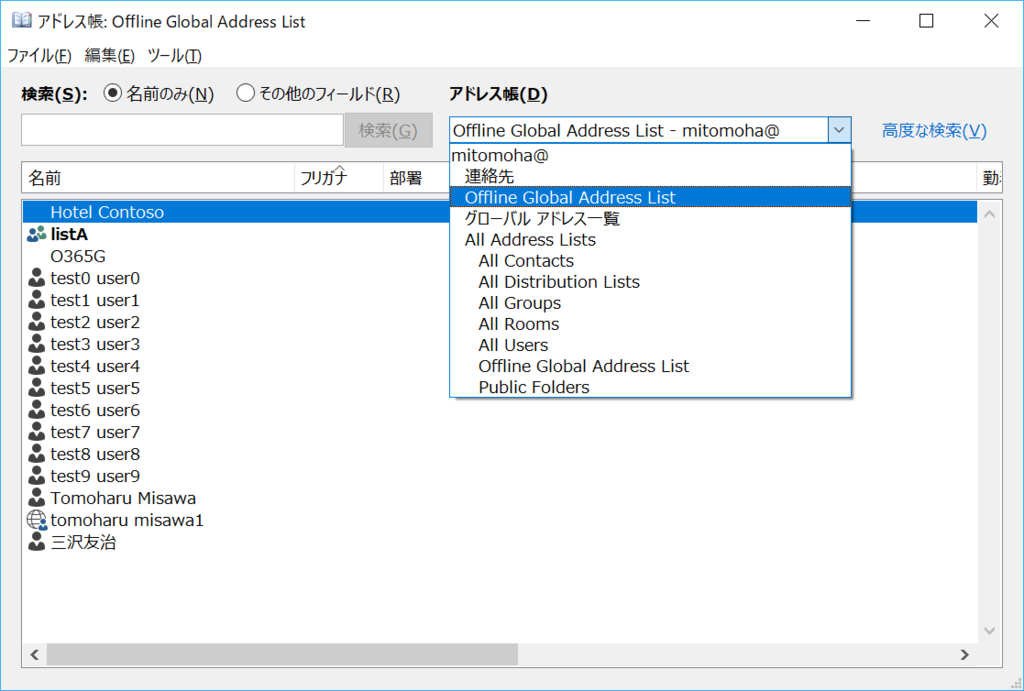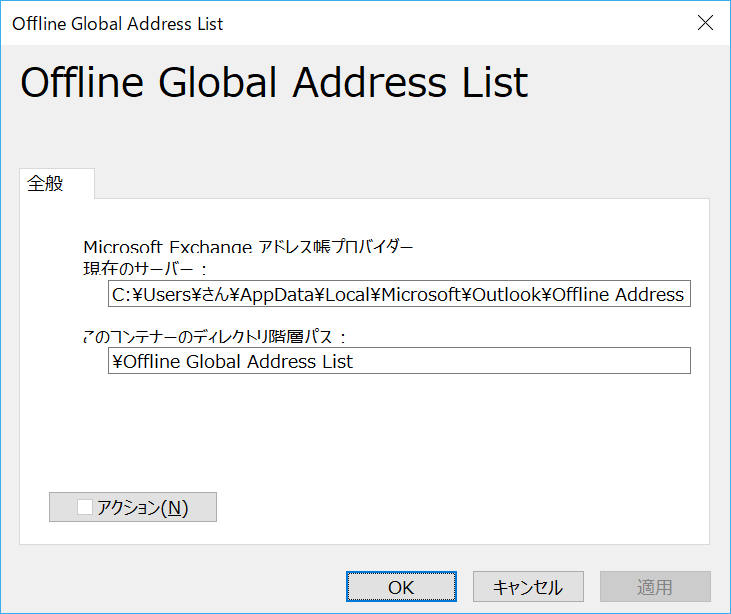昨日お伝えしたファイル名に#や%が使えるようになった件ですが、
どうやら全般的にOKというわけでもなさそうです。
一部気になる動作を確認してみました。
まずは昨日の流れでお伝えしているOutlookへの添付。
これはOneDriveからの連携、リンクともに問題があるので利用は避けたほうがよさそうです。

次にフォルダー名。先のファイル名と同じ名前(~が先頭に来るケース)のフォルダーをWebから作ろうとすると怒られます。また、[.(ドット)]が先頭に来るケースでも作成できませんでした。
【フォルダー名(~が先頭のケース)】

【フォルダー名(.が先頭のケース)】

次はOffice Onlineでファイルを作成してみます。
これは何を選択したか、どのアプリを利用しているかでかなり動作が異なるようです。
【ファイル名(Word Onlineから:名前を付けて保存)】


【ファイル名(Word Onlineから:名前の変更)】


【ファイル名(Excel Onlineから:名前を付けて保存)】


【ファイル名(Excel Onlineから:名前の変更)】


【ファイル名(PowerPoint Onlineから:複製保存)】


【ファイル名(PowerPoint Onlineから:名前の変更)】


【ファイル名(Visio Onlineから:名前を付けて保存)】


【ファイル名(Visio Onlineから:名前の変更)】


状況を見てもわかりにくいですね。まとめると以下の通りとなります。
| 名前を付けて保存 | 名前の変更 | |
| Word | 成功 | 失敗 |
| Excel | 失敗 | 失敗 |
| Power Point | 成功 | 失敗 |
| Visio | 失敗 | 失敗 |
WordとPower Pointのみ名前を付けて保存(PowerPointでは複製保存)を実施することで新しい名称を利用した保存が可能となるようです。
しかも全ケース失敗した名前の変更ケースでは「?*/」が含まれるケースと記載があり、おそらく改修中なのではないかと思われる感じですね。
この辺りもそのうち改善がかかるかもしれませんね。
音楽:鶴飛び去りし